So verwenden Sie Traceroute unter Kali Linux
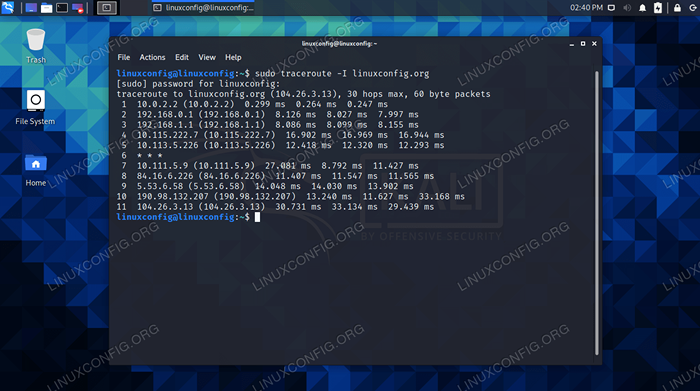
- 4662
- 23
- Lana Saumweber
Bei der Durchführung einer digitalen Aufklärung oder durchdringenden Tests ist es wichtig, ein Netzwerk zu fingerabdruckieren, indem Sie verstehen, welche Server oder Geräte zwischen Ihrem System und einem Ziel sitzen. Zum Beispiel können Sicherheitsexperten nicht direkt zum Angriff auf einen Webserver gehen, ohne sich zuerst die Zeit zu nehmen, um festzustellen, ob sich eine Firewall befindet.
Hier kommt das Traceroute -Dienstprogramm ins Spiel. Es kann ein Paket von Ihrem System an die Zielmaschine senden und seine gesamte Route für die Reise dort auflisten. Dies zeigt, wie viele Geräte Ihre Netzwerkdaten durchlaufen, sowie die IP -Adresse jedes Geräts.
Kali Linux verfügt. In diesem Leitfaden sehen wir, wie Sie Traceroute und MTR zusammen mit ihren verschiedenen Befehlsoptionen auf Kali verwenden können.
In diesem Tutorial lernen Sie:
- So verwenden Sie Traceroute
- Wie man MTR verwendet
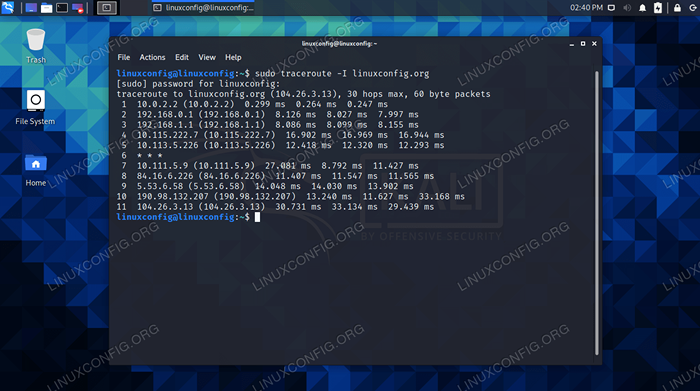 Traceroute auf Kali Linux
Traceroute auf Kali Linux | Kategorie | Anforderungen, Konventionen oder Softwareversion verwendet |
|---|---|
| System | Kali Linux |
| Software | Traceroute, Mtr |
| Andere | Privilegierter Zugriff auf Ihr Linux -System als Root oder über die sudo Befehl. |
| Konventionen | # - erfordert, dass gegebene Linux -Befehle mit Root -Berechtigungen entweder direkt als Stammbenutzer oder mit Verwendung von ausgeführt werden können sudo Befehl$ - Erfordert, dass die angegebenen Linux-Befehle als regelmäßiger nicht privilegierter Benutzer ausgeführt werden können |
So verwenden Sie Traceroute
Wenn Traceroute nicht bereits in Ihrem System installiert ist, öffnen Sie einen Befehlszeilenterminal und geben Sie die folgenden Befehle ein, um es zu installieren.
$ sudo apt Update $ sudo Apt Install Traceroute
Sobald es installiert ist, leiten Sie ein Traceroute auf ein anderes System aus. Es kann ein Gerät in Ihrem Netzwerk, ein Webserver oder wirklich alles sein, zu dem Sie eine Verbindung herstellen können, sei es lokal oder remote. Geben Sie den Hostnamen, den Domänennamen oder die IP -Adresse in Ihrem Befehl an. Beachten Sie, dass einige Traceroute -Befehle Root -Privilegien erfordern.
$ Traceroute LinuxConfig.Org Traceroute zu Linuxconfig.org (104.26.2.13), 30 Hops Max, 60 Byte -Pakete 1 10.0.2.2 (10.0.2.2) 0.186 ms 0.122 ms 0.097 ms 2 192.168.0.1 (192.168.0.1) 8.717 ms 13.210 ms 13.552 ms 3 192.168.1.1 (192.168.1.1) 13.435 ms 13.413 ms 13.394 ms 4 10.115.222.7 (10.115.222.7) 27.564 ms 27.541 ms 27.662 ms 5 10.113.5.226 (10.113.5.226) 28.760 ms 28.909 ms 29.236 ms 6 * * * 7 10.111.5.9 (10.111.5.9) 11.810 ms 11.192 MS 13.026 ms 8 ET-3-0-4-100-GRTLUREM1.Netz.Telefonicaglobalsolutions.com (190.98.132.248) 25.205 ms 25.186 ms 25.003 ms 9 190.98.132.207 (190.98.132.207) 23.088 ms 23.355 ms 23.333 ms 10 104.26.2.13 (104.26.2.13) 22.653 ms 22.631 ms 22.729 ms
Ein Traceroute zu Linuxconfig.Org brauchte 10 Hopfen, um zu erreichen. Sie werden einige Sternchen auf HOP 6 bemerken, was bedeutet, dass das bestimmte Gerät unsere Traceroute blockiert hat. Dies bedeutet wahrscheinlich, dass das Gerät ICMP speziell blockiert. Wir können diese Blockierung mit Traceroute überwinden, indem wir versuchen, verschiedene Arten von Paketen zu senden (i.e. TCP anstelle von ICMP). Im Folgenden sind weitere Optionen aufgeführt, die wir mit Traceroute verwenden können.
Der -ICH Die Option weist Traceroute an, ICMP -Echo -Pakete zu verwenden, die seltener blockiert werden und normalerweise schnellere Ergebnisse erzielen können.
$ sudo traceroute -i linuxconfig.Org
Der -T Die Option unterrichtet Traceroute, TCP anstelle von ICMP zu verwenden. Diese Methode wird verwendet, um Daten zu sammeln, die für einen Webserver relevanter sind.
$ sudo traceroute -t linuxconfig.Org
Um IPv4 oder IPv6 speziell zu verwenden, verwenden Sie entweder die -4 oder -6 Option jeweils.
$ Traceroute -4 Linuxconfig.org oder $ traceroute -6 linuxconfig.Org
Wenn Sie einen bestimmten Port testen möchten, die -P Flag kann dabei helfen.
$ Traceroute -p 53 192.168.1.1
Standardmäßig haben Pakete von Traceroute eine TTL (Zeit zum Leben) von 30. Mit anderen Worten, wenn es mehr als 30 Hopfen braucht, um ein Ziel zu erreichen, wird das Paket fallen gelassen und der Traceroute -Versuch wird aufgegeben. Sie können dieses Verhalten ändern, indem Sie eine andere TTL mit dem angeben -M Befehl.
$ Traceroute -m 60 Linuxconfig.Org
Beachten Sie, dass eine dieser Optionen zu einem einzigen Befehl kombiniert werden kann. Zum Beispiel:
$ sudo traceroute -i -4 -m 60 linuxconfig.Org
Um alle zusätzlichen Optionen für Traceroute zu sehen, verwenden Sie die Option Hilfe.
$ Traceroute -HELP
Wie man MTR verwendet
Wenn MTR noch nicht in Ihrem System installiert ist, öffnen Sie einen Befehlszeilenterminal und geben Sie die folgenden Befehle ein, um es zu installieren.
$ sudo APT Update $ sudo Apt Install MTR
Die einfachste Möglichkeit, MTR zu verwenden.
$ mtr Linuxconfig.Org
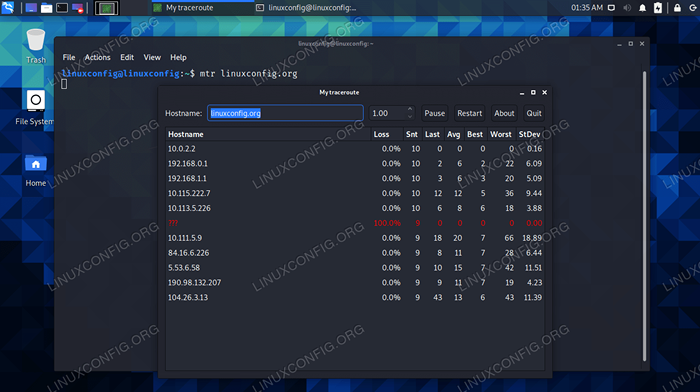 MTR Traceroute zu einer Website
MTR Traceroute zu einer Website Sie werden sehen, dass ein neues Fenster aufgebracht wird, in dem MTR weiterhin die Traceroute ausführt und seine Ergebnisse in Echtzeit aktualisiert. Sie können sich dies als im Grunde genommen als eine viel interaktivere Version von Traceroute vorstellen. Die beiden Versorgungsunternehmen funktionieren gleich, aber einige Benutzer werden MTR einfacher zu verwenden oder einfach nur schöner zu betrachten.
Um auf dieses interaktive Fenster zu verzichten und Ihre Ergebnisse im Terminal zu halten, wie es Traceroute tut, können Sie die verwenden -R Möglichkeit.
$ mtr -r linuxconfig.Org
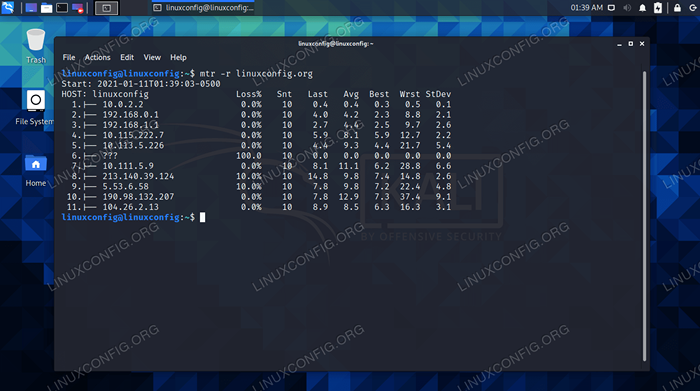 MTR -Befehl im Terminal
MTR -Befehl im Terminal Verwenden Sie das, um TCP- oder UDP -Pakete anstelle von ICMP -Echo (standardmäßig) zu senden. Verwenden Sie die --TCP oder --UDP Flaggen.
$ MTR --TCP Linuxconfig.org oder $ mtr --udp linuxconfig.Org
MTR verfügt. Um alle zu verstehen, können Sie sich die Mannseite ansehen, die sie ausführlich erklärt. Oder für die verkürzte Version verwenden Sie einfach nur --Hilfe.
$ MAN MTR oder $ MTR -HELP
Gedanken schließen
In diesem Leitfaden haben wir gesehen, wie man Traceroute unter Kali Linux verwendet. Wir haben auch gesehen, wie man MTR benutzt, was sich wie eine modernere und robustere Version von Traceroute anfühlt. Das Traceroute -Dienstprogramm sowie MTR sind nützlich, indem wir uns helfen, den Netzwerkpfad zu einem bestimmten Gerät zu verstehen. Sie können auch verwendet werden, um Ihre Internetverbindung zu testen. Verwenden Sie diese Tools, um Geräte zu finden, die zwischen Kali und einem Zielsystem sitzen.
Verwandte Linux -Tutorials:
- Liste der besten Kali -Linux -Tools für Penetrationstests und…
- Wie man Kali Linux und Windows 10 Dual -Boot -Start hat
- So installieren Sie Kali Linux in VMware
- So fügen Sie die Route auf Almalinux hinzu
- Verhärtung von Kali Linux
- Kali HTTP Server Setup
- Kali Linux gegen Papageiung
- So überprüfen Sie die Kali Linux -Version
- GUI -Software -Installateure für Kali Linux
- Wie man einen Screenshot auf Kali Linux macht

